Comment condenser une liste pour qu'elle n'ait pas de cellules vides dans Excel ?
Pour une liste contenant plusieurs cellules vides, vous pouvez vouloir condenser la liste et rendre toutes les cellules non vides compactes. Déplacer manuellement les cellules non vides vers le haut ou vers le bas une par une pour condenser la liste est chronophage pendant votre travail. Cet article vous montrera deux méthodes pour condenser une liste sans cellules vides en détail.
Condenser une liste pour qu'elle n'ait pas de cellules vides avec un filtrage et une copie
Condenser une liste pour qu'elle n'ait pas de cellules vides avec Kutools pour Excel
Condenser une liste pour qu'elle n'ait pas de cellules vides avec un filtrage et une copie
Vous pouvez filtrer toutes les cellules non vides de la liste, sélectionner et copier uniquement les cellules visibles, puis coller ces cellules dans une nouvelle colonne. Veuillez procéder comme suit.
1. Sélectionnez la liste que vous souhaitez condenser, puis cliquez sur Données > Filtrer. Voir la capture d'écran :

2. Ensuite, une flèche déroulante est ajoutée à la première cellule de la liste, cliquez sur la flèche, décochez la case (Vides), puis cliquez sur le bouton OK. Voir la capture d'écran :
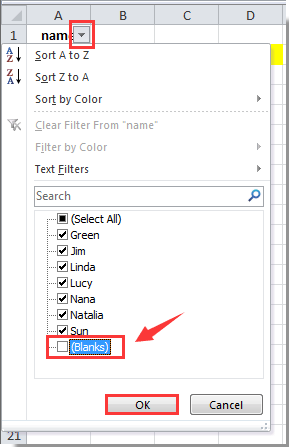
3. Maintenant, toutes les cellules non vides sont filtrées, veuillez sélectionner et copier ces cellules, puis les coller dans une nouvelle colonne.
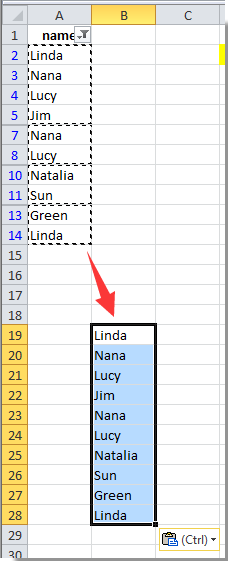
Maintenant, la liste est condensée pour ne plus avoir de cellules vides dans Excel.
Remarque : Les cellules visibles copiées doivent être collées en dehors de la plage filtrée.
Condenser une liste pour qu'elle n'ait pas de cellules vides avec Kutools pour Excel
Avec l'utilitaire Sélectionner les cellules non vides de Kutools pour Excel, vous pouvez facilement sélectionner toutes les cellules non vides d'une liste en une seule fois, puis copier et coller ces cellules dans une nouvelle colonne.
1. Sélectionnez la liste avec des cellules vides que vous devez condenser, puis cliquez sur Kutools > Sélectionner > Sélectionner les cellules non vides. Voir la capture d'écran :

2. Maintenant, toutes les cellules non vides sont sélectionnées dans la liste, veuillez copier ces cellules non vides en appuyant simultanément sur Ctrl + C, puis collez-les dans une nouvelle colonne en appuyant simultanément sur Ctrl + V.
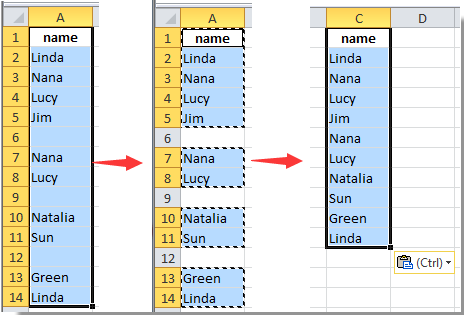
Vous pouvez voir que la liste est condensée pour n'avoir aucune cellule vide dans une nouvelle colonne.
Si vous souhaitez bénéficier d'un essai gratuit (30 jours) de cet utilitaire, veuillez cliquer pour le télécharger, puis aller appliquer l'opération selon les étapes ci-dessus.
Meilleurs outils de productivité pour Office
Améliorez vos compétences Excel avec Kutools pour Excel, et découvrez une efficacité incomparable. Kutools pour Excel propose plus de300 fonctionnalités avancées pour booster votre productivité et gagner du temps. Cliquez ici pour obtenir la fonctionnalité dont vous avez le plus besoin...
Office Tab apporte l’interface par onglets à Office, simplifiant considérablement votre travail.
- Activez la modification et la lecture par onglets dans Word, Excel, PowerPoint, Publisher, Access, Visio et Project.
- Ouvrez et créez plusieurs documents dans de nouveaux onglets de la même fenêtre, plutôt que dans de nouvelles fenêtres.
- Augmente votre productivité de50 % et réduit des centaines de clics de souris chaque jour !
Tous les modules complémentaires Kutools. Une seule installation
La suite Kutools for Office regroupe les modules complémentaires pour Excel, Word, Outlook & PowerPoint ainsi qu’Office Tab Pro, idéal pour les équipes travaillant sur plusieurs applications Office.
- Suite tout-en-un — modules complémentaires Excel, Word, Outlook & PowerPoint + Office Tab Pro
- Un installateur, une licence — installation en quelques minutes (compatible MSI)
- Une synergie optimale — productivité accélérée sur l’ensemble des applications Office
- Essai complet30 jours — sans inscription, ni carte bancaire
- Meilleure valeur — économisez par rapport à l’achat d’add-ins individuels